简介:Android系统中的录屏和截屏功能是进行应用测试、分享游戏过程或教学演示时常用的功能。自Android 5.0版本起,Google官方引入了内置的屏幕录制功能,简化了屏幕活动记录过程。本文将详细介绍从Android 5.0开始的录屏和截屏机制,包括系统截图与编程实现截屏的方法,系统录屏命令的使用,权限控制,参数设置,以及开发应用实现录屏的多种方式。文章还将讨论录屏时的限制与问题,并对开发者如何在应用中实现这些功能提供实用的指导。 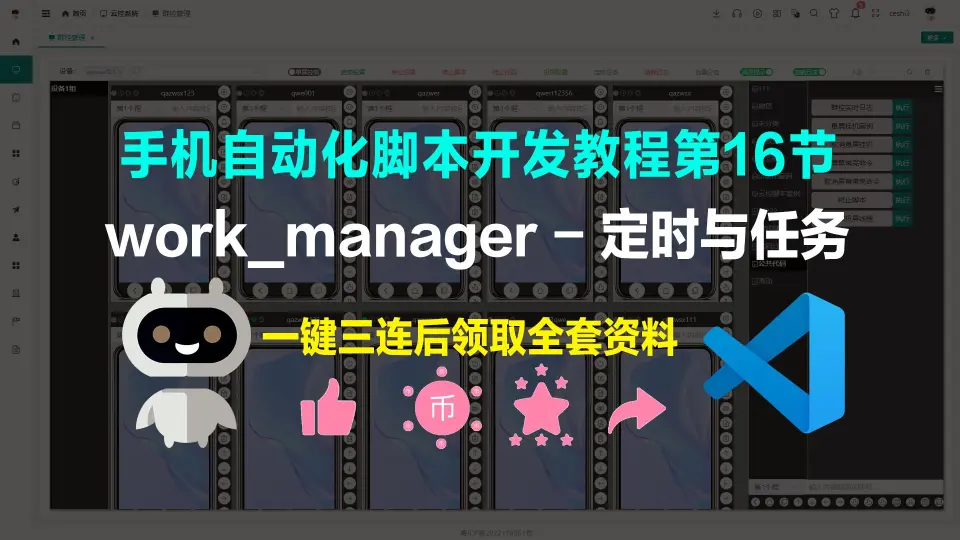
1. Android录屏和截屏概述
在当今的移动互联网时代,Android录屏和截屏功能已成为用户分享应用体验和问题诊断不可或缺的工具。这两种功能不仅方便用户进行内容分享,也对开发者进行应用测试、问题定位和用户行为分析提供了重要的帮助。随着Android操作系统的不断演进,从Android 5.0 Lollipop开始,系统开始原生支持录屏功能,使得这一需求更容易被满足。接下来的章节我们将探讨Android录屏和截屏的系统实现、编程实现以及相关的高级控制技巧,来帮助开发者和用户更好地利用这一功能。
2. 系统截图与截屏编程实现
2.1 Android 5.0及以上版本的系统截图方法
2.1.1 截图功能的系统支持和操作流程
Android系统自5.0版本起,开始原生支持截图功能。用户可以通过组合按键(如Power + Volume Down)触发系统级截图,这些截图通常会被保存到设备的内部存储空间中。
- 系统级截图流程:
- 用户在设备上同时按下电源键和音量减小键。
- 系统接收到截图指令后,会生成当前屏幕的快照。
- 快照被保存为PNG格式图片到一个预设的文件夹中。
- 通知栏会弹出截图预览,用户可以选择编辑或分享截图。
截图文件的默认存储路径是 /sdcard/DCIM/Screenshots/ ,也可以通过设置选项进行更改。用户还可以在截图预览中选择编辑或分享操作。对于开发者而言,系统级的截图功能免去了程序化截图的复杂性,但同时也不能控制截图生成的具体细节。
2.1.2 截图后的文件处理和存储
截图被系统自动保存后,开发者可以根据业务需求来处理这些文件。例如,截屏后的图片文件可能需要被进一步压缩、存储、或是分享到其他应用。
- 文件处理流程:
- 截图生成后,文件被保存到系统指定路径。
- 应用程序可以请求读取外部存储权限,以访问截图文件。
- 应用程序可以将截图文件移动到其他位置,例如私人文件夹或云存储。
- 可以利用文件的URI进行分享或进一步处理。
2.2 开发者如何编程实现截屏功能
2.2.1 利用MediaProjection API捕获屏幕内容
虽然Android 5.0及以上版本提供了系统级截图功能,但某些场景下开发者仍需要编程实现截图。 MediaProjection API是一个强大的工具,它允许应用程序捕获屏幕内容并进行进一步处理。
- 编程实现步骤:
- 首先,需要请求用户启动屏幕录制的权限。
- 然后,通过
MediaProjection创建一个VirtualDisplay对象,用于显示屏幕内容。 - 设置一个
ImageReader来捕获VirtualDisplay的内容。 - 用户触发截图时,通过
ImageReader获取当前屏幕内容并保存为图片文件。
MediaProjectionManager projectionManager = (MediaProjectionManager) getSystemService(Context.MEDIA_PROJECTION_SERVICE);
Intent captureIntent = projectionManager.createScreenCaptureIntent();
startActivityForResult(captureIntent, REQUEST_CODE);
// 在onActivityResult回调中处理截图逻辑
if (requestCode == REQUEST_CODE) {
mediaProjection = projectionManager.getMediaProjection(Activity.RESULT_OK, resultData);
// 创建VirtualDisplay和ImageReader等后续步骤
}
通过上述代码,应用程序可以捕获屏幕内容并执行进一步的操作,如保存截图、添加水印、调整格式等。
2.2.2 截屏图片的保存与分享
保存截图到设备存储或分享到其他应用是一个常见的需求。实现这一功能可以增强用户体验,并让截图内容在应用间流转。
- 图片保存和分享的实现步骤:
- 使用
MediaStore或直接操作文件系统将捕获的图片保存到内部或外部存储。 - 调用系统的分享意图(Intent)来分享图片到社交应用、邮件等。
// 示例代码:将图片保存到内部存储
private void saveImageToInternalStorage(Bitmap finalBitmap) {
String root = Environment.getExternalStorageDirectory().toString();
File myDir = new File(root + "/saved_images");
myDir.mkdirs();
Random generator = new Random();
int n = 10000;
n = generator.nextInt(n);
String fname = "Image-" + n + ".png";
File file = new File(myDir, fname);
if (file.exists()) file.delete();
try {
FileOutputStream out = new FileOutputStream(file);
finalBitmap.compress(Bitmap.CompressFormat.PNG, 90, out);
out.flush();
out.close();
} catch (Exception e) {
e.printStackTrace();
}
}
以上代码段展示了如何将一个 Bitmap 对象保存为PNG图片到设备内部存储中。开发者需确保正确处理存储权限,以及文件的读写操作。
这一章节详细探讨了Android平台上截图功能的系统级实现和编程级实现。下一章节将介绍如何通过编程实现录屏功能,以及相关细节和操作流程。
3. 系统录屏命令行工具与编程实现
在深入了解如何编程实现录屏功能之前,本章节首先探讨了Android 5.0引入的系统录屏命令行工具,目的是为那些对系统工具感兴趣的开发者提供一个无需编程就能实现录屏功能的手段。紧接着,本章节会详细解读如何利用MediaProjection API进行编程录制屏幕,这一方法赋予开发者更多的控制权,使得录制功能更为灵活和强大。此外,本章节还会探讨在实现录屏功能时如何处理音频同步问题,这对于提供高质量的录屏体验是不可或缺的。
3.1 Android 5.0引入的系统录屏命令行工具
3.1.1 录屏命令行工具的使用方法和参数介绍
系统命令行工具在Android 5.0(API 级别 21)中被引入,允许开发者和高级用户通过命令行执行录屏操作。虽然这种方法比编程实现少了一些灵活性,但它提供了一种快速实现录屏功能的手段。
录屏命令行工具的使用方法简单,通过在设备上运行以下命令即可开始录屏:
adb shell screenrecord /sdcard/video.mp4
该命令启动录屏,并将录屏内容保存到SD卡上的video.mp4文件中。该命令还接受一系列参数来控制录屏的行为,例如分辨率、比特率、录制时长限制等。例如,以下命令可以限制录制时间为5秒,设定视频分辨率为1280x720,比特率为4Mbps,并且在10秒后开始录制:
adb shell screenrecord --size 1280x720 --bit-rate 4000000 --time-limit 5 --start-delay 10 /sdcard/video.mp4
录屏文件的默认格式是MPEG-4。如果在没有参数的情况下执行 screenrecord 命令,系统将提供一个参数列表和简短的用法说明。
3.1.2 录屏后的文件格式和存储问题
录屏命令行工具生成的视频文件默认存储在设备的内部或外部存储上,具体取决于录屏命令中指定的路径。开发者和用户需要确保应用或设备有足够的权限访问指定的存储位置。
关于文件格式,虽然录屏工具的输出主要是MPEG-4文件,但开发者可能需要对这些文件进行后处理,比如转换格式以适应不同的应用或平台需求。有些情况下,可能还需要进行视频剪辑或音频同步操作。
graph TD;
A[录屏命令行工具] --> B[生成MPEG-4视频文件]
B --> C[存储到指定位置]
C --> D[需要时转换格式]
D --> E[可能的视频剪辑]
在开发中,开发者需要注意文件的存储位置和格式兼容性问题,确保应用可以无障碍地读取和分享录屏文件。
3.2 开发者如何编程实现录屏功能
3.2.1 利用MediaProjection API进行屏幕录制
相比使用命令行工具,利用MediaProjection API进行编程实现录屏功能为开发者提供了更高的灵活性和控制力。MediaProjection API允许开发者捕获屏幕内容,并将其作为媒体数据进行处理。
下面是一个基本的MediaProjection API录屏实现流程:
- 通过
MediaProjectionManager获取MediaProjection实例。 - 创建一个
VirtualDisplay来将屏幕内容输出到一个ImageReader。 - 启动一个
MediaRecorder来录制从ImageReader传来的帧。 - 在适当的时刻停止录制并清理资源。
代码示例:
// 1. 获取MediaProjection实例
MediaProjectionManager projectionManager = (MediaProjectionManager) getSystemService(Context.MEDIA_PROJECTION_SERVICE);
MediaProjection mediaProjection = projectionManager.getMediaProjection(Activity.RESULT_OK, resultData);
// 2. 创建VirtualDisplay
ImageReader imageReader = ImageReader.newInstance(width, height, PixelFormat.RGBA_8888, 2);
VirtualDisplay virtualDisplay = mediaProjection.createVirtualDisplay("ScreenRecordService",
width, height, dpi, DisplayManager.VIRTUAL_DISPLAY_FLAG_AUTO_MIRROR,
imageReader.getSurface(), null /*Callbacks*/, null /*Handler*/);
// 3. 启动MediaRecorder
MediaRecorder mediaRecorder = new MediaRecorder();
// 配置MediaRecorder...
mediaRecorder.start();
// 4. 将捕获的帧写入MediaRecorder
imageReader.setOnImageAvailableListener(new ImageReader.OnImageAvailableListener() {
@Override
public void onImageAvailable(ImageReader reader) {
Image image = reader.acquireLatestImage();
if (image != null) {
// 将Image数据写入MediaRecorder...
image.close();
}
}
}, null);
// 停止录制的逻辑和资源释放...
3.2.2 录屏过程中的音频同步问题
在进行屏幕录制时,音频的同步是一个非常重要的问题。MediaProjection API允许捕获系统音量和麦克风声音,但开发者需要注意音频和视频的同步,以保证最终录制的视频文件拥有良好的观看体验。
通常音频同步问题涉及音频的捕获、处理和编码。在Android中,开发者可以使用 MediaRecorder 类来录制音频,并在录制过程中同时处理屏幕内容。但在某些情况下,开发者可能需要实现更精细的控制,比如对音频进行单独的编码,再与视频内容进行同步处理。
// 示例:配置MediaRecorder以录制音频和视频
mediaRecorder.setAudioSource(MediaRecorder.AudioSource.MIC);
mediaRecorder.setVideoSource(MediaRecorder.VideoSource.SURFACE);
// 其他设置...
需要注意的是,上述代码片段仅为示例,实际实现可能需要考虑更多的细节,比如处理延迟、丢帧等情况,以确保音视频同步。开发者可以利用时间戳或额外的同步机制来确保音频和视频的同步。
4. 录屏功能的高级控制和问题处理
4.1 录屏功能的权限控制和参数设置
4.1.1 获取录屏权限的步骤和注意事项
录屏功能对于用户隐私有着较高的敏感性,因此在开发涉及录屏的应用时,正确处理权限请求是至关重要的。在Android系统中,录屏权限属于特殊权限,必须向用户明确申请。
首先,应用需要在 AndroidManifest.xml 中声明录屏权限:
<uses-permission android:name="android.permission.WRITE_EXTERNAL_STORAGE"/>
<uses-permission android:name="android.permission.RECORD_AUDIO"/>
<uses-permission android:name="android.permission.FOREGROUND_SERVICE"/>
随后,在代码中动态请求权限。这是一个典型的权限请求代码块:
if (ContextCompat.checkSelfPermission(this, Manifest.permission.RECORD_AUDIO) != PackageManager.PERMISSION_GRANTED ||
ContextCompat.checkSelfPermission(this, Manifest.permission.WRITE_EXTERNAL_STORAGE) != PackageManager.PERMISSION_GRANTED) {
ActivityCompat.requestPermissions(this,
new String[]{Manifest.permission.RECORD_AUDIO, Manifest.permission.WRITE_EXTERNAL_STORAGE},
REQUEST_CODE);
}
注意事项包括:
- 在进行录屏之前,确保已经获取了必要的权限,否则应用可能会崩溃。
- 用户可能拒绝权限请求,开发者应妥善处理拒绝情况,比如提供说明告知用户为何需要这些权限。
- 考虑到Android 6.0(API 级别 23)及以上版本使用动态权限管理,一定要确保在
onRequestPermissionsResult回调中处理用户的授权结果。
4.1.2 录屏参数的自定义和优化
为了提供更好的用户体验,开发者可以通过自定义参数来优化录屏功能。通过 MediaProjection 的 Builder 模式,可以设置屏幕录制的参数,例如分辨率、帧率和音频质量。
下面是一个设置录屏参数的代码示例:
MediaProjectionManager projectionManager = (MediaProjectionManager) getSystemService(Context.MEDIA_PROJECTION_SERVICE);
Intent captureIntent = projectionManager.createScreenCaptureIntent();
// 开启录屏功能
startActivityForResult(captureIntent, REQUEST_CODE);
// 设置参数
MediaRecorder mediaRecorder = new MediaRecorder();
mediaRecorder.setAudioSource(MediaRecorder.AudioSource.MIC);
mediaRecorder.setVideoSource(MediaRecorder.VideoSource.SURFACE);
mediaRecorder.setOutputFormat(MediaRecorder.OutputFormat.THREE_GPP);
mediaRecorder.setOutputFile("output.3gp");
mediaRecorder.setVideoSize(1280, 720);
mediaRecorder.setVideoFrameRate(30);
mediaRecorder.setVideoEncoder(MediaRecorder.VideoEncoder.H264);
mediaRecorder.setAudioEncoder(MediaRecorder.AudioEncoder.AMR_NB);
mediaRecorder.setAudioSamplingRate(44100);
mediaRecorder.prepare();
在设置录屏参数时,开发者需要考虑以下几点:
- 分辨率和帧率越高,录制视频的品质越好,但对设备性能的要求也越高。
- 适当调整参数可以减少录制文件的大小,例如降低帧率和分辨率,或者改变编码方式和比特率。
- 音频质量也应根据需求进行设置,避免占用过多带宽,影响视频质量。
- 考虑到不同设备的性能差异,应设计灵活的参数设置界面,让用户能够根据自己的设备状况进行选择。
4.2 录屏可能面临的问题和限制
4.2.1 系统兼容性和性能问题
系统兼容性是影响录屏功能的一个重要因素。虽然从Android 5.0开始引入了系统级别的录屏支持,但是不同版本的Android系统在实现细节上可能有所差异。例如,在某些旧版本中,用户可能无法直接从通知栏中控制录屏的开始和结束。
性能问题通常涉及到CPU、内存和电池的使用。录屏过程需要持续处理大量的图像和音频数据,这会对设备性能提出较高要求。长时间录屏可能会导致设备发热、耗电快以及系统卡顿。
为了提高兼容性和优化性能,开发者需要:
- 在开发过程中,充分测试不同版本的Android系统。
- 设计应用时要考虑到老旧设备的性能限制,提供不同的质量设置供用户选择。
- 监控设备性能,避免过度消耗CPU和内存资源,比如合理分配线程和缓存大小。
- 对于电池消耗问题,可以考虑使用电池节省模式或者让用户在电量充足时才进行录屏操作。
4.2.2 用户隐私保护和数据安全
由于录屏功能涉及到屏幕上的任何内容,包括敏感信息,因此用户隐私保护和数据安全是开发者必须面对的重要问题。
为了保护用户隐私,开发者应:
- 明确告知用户何时以及如何使用录屏功能,确保录屏过程中用户的知情权。
- 在应用中提供透明的安全措施,例如,使用加密方法来存储录屏文件。
- 避免无意识的录屏,比如在后台运行时不要录制屏幕内容。
- 考虑到某些应用或内容可能包含版权问题,应提醒用户不要录制或分享受版权保护的内容。
在处理录屏文件时,要确保:
- 使用合适的权限来控制文件访问,避免未经授权的访问或修改。
- 当用户选择删除录屏文件时,确保这些文件被彻底清除,以防止数据泄露。
4.2.3 总结
在本节中,我们讨论了录屏功能的权限控制和参数设置,以及录屏应用可能面临的问题和限制。录屏功能为用户带来了极大的便利,但同时也带来了一系列挑战。开发者在实现这一功能时必须精心处理权限请求、兼容性问题以及用户隐私保护等关键问题。通过优化录屏参数,开发者可以提升用户体验,同时还要确保应用的性能不会对用户设备造成不必要的负担。
5. 第三方库与高级屏幕录制技术
5.1 使用第三方库实现更灵活的屏幕录制功能
5.1.1 常见第三方录屏库的介绍和使用方法
在开发屏幕录制应用时,第三方库提供了更丰富的功能和更灵活的控制方式。一些流行的第三方库如ExoPlayer、FFmpeg、MediaCodec等,可以用于实现高级屏幕录制功能,它们各有特点和适用场景。
ExoPlayer
ExoPlayer是一个可扩展的Android媒体播放器库,它支持自定义视频源和输出,可以用于定制化的视频录制。ExoPlayer支持多种视频格式和编解码器,能够实现高质量的屏幕录制效果。
使用ExoPlayer进行屏幕录制,首先需要在项目中引入ExoPlayer依赖,并初始化ExoPlayer。然后,可以设置视频源为屏幕捕获的内容。录制过程通过捕获每一帧屏幕内容并传送到ExoPlayer的MediaSource中完成。
FFmpeg
FFmpeg是一个强大的开源框架,用于处理音视频数据。它支持几乎所有的视频格式,并可以用于录制、转换、转码以及流处理视频和音频。
使用FFmpeg进行屏幕录制通常涉及到编译FFmpeg的Android版本(即FFmpeg NDK),然后在Android应用中通过JNI调用FFmpeg的API来实现屏幕录制功能。这一过程较为复杂,但一旦集成,你将获得巨大的灵活性来处理和录制屏幕内容。
MediaCodec
MediaCodec是Android提供的一个API,允许直接访问底层的编解码器,用于对媒体数据进行编码和解码操作。通过MediaCodec API,可以构建一个高效的屏幕录制解决方案,捕获屏幕内容并进行实时编码。
使用MediaCodec进行屏幕录制需要处理编码器的初始化、输入和输出缓冲区的管理,以及编码过程的同步。虽然这需要较深层次的了解Android的媒体架构,但它提供了极高的性能和定制化能力。
5.1.2 第三方库与系统录屏工具的对比
第三方库提供了更高的定制性和灵活性,而Android系统录屏工具则提供了更简单的接口和更快的实现路径。以下是一些关键的比较点:
定制性
- 第三方库允许开发者自定义编码参数、视频格式和分辨率等,而系统录屏工具功能较为固定。
- 系统工具更容易集成,但对于特定需求的调整则较为困难。
性能
- 第三方库,如MediaCodec,可以通过优化编码过程来提高录制性能。
- 系统工具可能无法充分利用硬件加速,特别是在高分辨率和高帧率的场景下。
兼容性
- 系统录屏工具在所有兼容Android 5.0及以上的设备上都能使用,而第三方库可能需要额外的适配工作。
- 系统工具随着Android系统更新会有更好的支持,而第三方库则可能需要自行维护更新。
集成复杂度
- 第三方库的集成通常需要更多的代码编写和调试,而系统工具的集成相对简单。
- 系统工具集成了Android的权限管理模型,而第三方库可能需要自行处理权限问题。
5.2 使用MediaRecorder类进行视频录制
5.2.1 MediaRecorder的基本使用和配置
MediaRecorder类是Android系统提供的一个高级API,用于录制音频和视频。使用MediaRecorder进行视频录制的过程较为简单,但可能牺牲一些性能和定制性。
基本步骤如下:
- 创建并初始化MediaRecorder对象。
- 设置音频和视频源。
- 配置视频格式、编码器、视频尺寸和帧率等参数。
- 准备录制,比如请求必要的权限和文件路径。
- 开始录制。
- 停止录制。
- 释放资源。
下面是一个简单的MediaRecorder视频录制示例代码:
public void startRecording() {
MediaRecorder mediaRecorder = new MediaRecorder();
try {
// 设置音频和视频源
mediaRecorder.setAudioSource(MediaRecorder.AudioSource.MIC);
mediaRecorder.setVideoSource(MediaRecorder.VideoSource.SURFACE);
// 配置视频格式、编码器等
mediaRecorder.setOutputFormat(MediaRecorder.OutputFormat.THREE_GPP);
mediaRecorder.setAudioEncoder(MediaRecorder.AudioEncoder.AMR_NB);
mediaRecorder.setVideoEncoder(MediaRecorder.VideoEncoder.MPEG_4_SP);
// 设置输出文件路径
mediaRecorder.setOutputFile("/path/to/output/media.mp4");
// 准备录制
mediaRecorder.prepare();
// 开始录制
mediaRecorder.start();
} catch (IOException e) {
e.printStackTrace();
}
}
public void stopRecording() {
if (mediaRecorder != null) {
mediaRecorder.stop();
mediaRecorder.release();
mediaRecorder = null;
}
}
5.2.2 录制视频的高级设置和优化技巧
MediaRecorder的高级设置包括调整视频质量、设置时间戳、音频混音以及添加水印等。优化技巧涉及到性能优化、内存管理、录制时长限制等问题。
高级设置
- 调整视频质量:通过
setVideoEncodingBitRate()、setVideoFrameRate()和setVideoSize()方法可以设置视频的比特率、帧率和分辨率。 - 时间戳和音频混音:可以设置
setAudioTimestamp()和setOutputFormat()来为音频添加时间戳,setAudioMix()来混音。 - 添加水印:通过自定义
SurfaceView并在其中绘制水印,然后将其作为视频源提供给MediaRecorder。
优化技巧
- 性能优化:通过设置合适的视频编码器和比特率,以及关闭不必要的后台应用和服务,可以减少录制过程中的卡顿和延迟。
- 内存管理:合理管理录制过程中的内存使用,比如及时释放大对象,使用软引用等技术。
- 录制时长限制:Android的MediaRecorder没有内置的时长限制功能,需要在应用层面实现,例如定时检查录制时长,并在达到限制时停止录制。
此外,使用MediaRecorder时还需要注意Android版本的兼容性问题,不同版本可能对录制功能的支持有所不同,需要进行相应适配。
6. 开发录屏应用时的权限和兼容性处理
在开发具有录屏功能的应用程序时,开发者必须解决一系列与权限和兼容性相关的问题。这不仅影响应用的功能完整性,也决定了应用能否在多样化的设备上顺利运行。本章将深入探讨这些挑战,并提供实用的解决方案。
6.1 开发录屏应用时需要处理的权限问题
权限管理是开发录屏应用的核心问题之一。为了保证用户的隐私和应用的安全性,Android系统对敏感功能如屏幕录制施加了权限限制。
6.1.1 Android 6.0及以上版本的动态权限管理
自Android 6.0(API 级别 23)起,Android引入了动态权限管理的概念,开发者需要在运行时请求必要的权限,而不再仅在应用安装时获取权限。
// 动态请求屏幕录制权限的示例代码
if (ContextCompat.checkSelfPermission(thisActivity, Manifest.permission.RECORD_AUDIO) != PackageManager.PERMISSION_GRANTED) {
ActivityCompat.requestPermissions(thisActivity, new String[]{Manifest.permission.RECORD_AUDIO}, MY_PERMISSIONS_REQUEST_RECORD_AUDIO);
}
在上述代码中, checkSelfPermission 用来检查应用是否已经获得了音频录制权限,如果没有, requestPermissions 方法会被调用以请求权限。用户同意后,系统会回调 onRequestPermissionsResult 方法,开发者需要在该方法中处理权限的授予结果。
6.1.2 录屏应用对其他应用权限的影响
录屏应用可能需要访问其他应用或系统的资源,这就要求开发者必须合理管理这些权限请求,避免对用户造成困扰。
例如,录屏应用通常需要 WRITE_EXTERNAL_STORAGE 权限来保存录屏文件,同时,对于需要音轨的应用,还必须请求 RECORD_AUDIO 权限。开发者需要在应用的 AndroidManifest.xml 文件中声明这些权限,同时在应用运行时请求它们。
<!-- AndroidManifest.xml中声明权限 -->
<uses-permission android:name="android.permission.WRITE_EXTERNAL_STORAGE"/>
<uses-permission android:name="android.permission.RECORD_AUDIO"/>
6.2 录屏应用的兼容性挑战
兼容性问题在开发录屏应用时尤其突出,不同的Android版本和硬件配置可能带来不同的挑战。
6.2.1 不同Android版本的兼容性问题
Android的每个新版本都可能引入新的API特性或修改现有API的行为,这意味着开发者必须针对不同版本进行特别的处理。
使用MediaProjection API进行屏幕录制是Android 5.0(API 级别 21)引入的一个功能,适用于所有支持该API级别的设备。开发者需要通过版本检查来适配不同API级别的设备。
if (Build.VERSION.SDK_INT >= Build.VERSION_CODES.LOLLIPOP) {
// 使用MediaProjection API
} else {
// 提供替代方案或显示错误信息
}
6.2.2 硬件差异对录屏功能的影响及应对策略
硬件差异同样是影响录屏功能的重要因素。例如,不同的处理器、图形处理单元(GPU)和内存配置都可能影响录制的性能和质量。
开发者可以使用 Build.VERSION.SDK_INT 来检查设备的Android版本,同时通过 Build.MODEL 和 Build.BRAND 来获取设备型号信息。有了这些信息,开发者就可以为特定硬件配置优化录屏功能。
// 通过Build类获取设备信息
String manufacturer = Build.MANUFACTURER;
String model = Build.MODEL;
int sdkVersion = Build.VERSION.SDK_INT;
开发者应该在不同的设备上进行充分的测试,以确定录屏应用在不同硬件配置下的表现。对于性能较差的设备,开发者可能需要降低录制分辨率或帧率,甚至提供不同的编码格式来确保录制过程的流畅。
录屏应用在实现时必须考虑权限和兼容性问题,这需要开发者进行细致的设计和优化。通过在运行时动态请求权限,以及针对不同Android版本和硬件配置进行适配,开发者可以确保应用的稳定性和用户的良好体验。
7. 总结与展望
7.1 录屏和截屏功能在移动应用中的应用前景
移动游戏和教育应用中的创新应用
随着移动游戏和教育应用的流行,录屏和截屏功能已经成为提升用户体验不可或缺的一部分。对于游戏开发者来说,录屏功能可以为用户提供分享精彩游戏时刻的途径,增强游戏的社交互动性。用户可以轻松录制并分享他们的游戏成就,甚至可以在直播平台上进行实时分享,这对于游戏的推广和玩家社区的建设非常有利。
教育应用中,录屏功能同样具有重要意义。教师可以利用录屏功能录制教学视频,提供给无法到现场的学生作为复习资料。而对于学生来说,记录下学习过程中的重要瞬间,如解题过程或实验步骤,可以用于日后复习或与同学共享学习经验。
录屏和截屏功能的未来发展方向
随着技术的进步,录屏和截屏功能也在不断发展。未来,我们可以预见更高的录制质量和更低的系统消耗。例如,智能设备的硬件将变得更加强大,支持更高分辨率和帧率的录制,同时系统优化将减少录屏对电池和性能的影响。
此外,AI技术的融入将为录屏和截屏功能带来更多可能性。比如,通过AI分析用户的录制行为,自动优化录制设置,甚至能够识别用户感兴趣的内容并自动进行高亮标记。
7.2 如何持续优化录屏和截屏体验
用户反馈的重要性与快速迭代
在持续优化录屏和截屏体验的过程中,用户反馈起着至关重要的作用。开发者可以通过调查问卷、社区论坛、应用商店评论等方式收集用户的反馈信息。了解用户在使用过程中遇到的问题和需求,可以帮助开发者发现和解决问题,持续改进功能。
快速迭代是优化用户经验的另一个关键点。在开发过程中,持续发布新版本,及时修复已知问题,添加用户期望的新功能,可以有效保持用户的兴趣和参与度。利用敏捷开发方法,可以确保在最短的时间内响应用户需求的变化,保持产品的竞争力。
跨平台解决方案与新兴技术的融合
随着跨平台开发工具如Flutter、React Native的发展,开发者可以更方便地为不同平台提供统一的录屏和截屏体验。这些工具允许开发者用一套代码同时为Android、iOS甚至Web平台提供支持,大大减少了开发和维护的成本。
新兴技术的融合也是优化录屏和截屏体验的方向之一。比如,通过集成云计算服务,可以实现在云端录制和存储视频,用户无需担心设备存储空间不足的问题。而增强现实(AR)和虚拟现实(VR)技术的加入,则可以为录屏和截屏带来全新的互动方式,为用户提供更加沉浸式的体验。
随着技术的不断进步,录屏和截屏功能在移动应用中的应用前景无疑是非常广阔的。开发者们需要紧跟技术潮流,不断优化,以满足日益增长的用户需求。
简介:Android系统中的录屏和截屏功能是进行应用测试、分享游戏过程或教学演示时常用的功能。自Android 5.0版本起,Google官方引入了内置的屏幕录制功能,简化了屏幕活动记录过程。本文将详细介绍从Android 5.0开始的录屏和截屏机制,包括系统截图与编程实现截屏的方法,系统录屏命令的使用,权限控制,参数设置,以及开发应用实现录屏的多种方式。文章还将讨论录屏时的限制与问题,并对开发者如何在应用中实现这些功能提供实用的指导。
























 8105
8105

 被折叠的 条评论
为什么被折叠?
被折叠的 条评论
为什么被折叠?








